Si bien YouTube proporciona subtítulos generados automáticamente para videos, otras plataformas como Instagram y Facebook no tienen esa opción. Por lo tanto, si está creando estos subtítulos dentro de la…

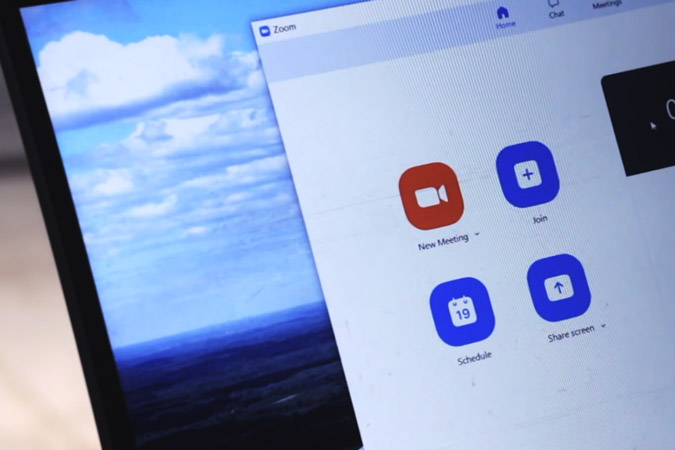
Si bien la aplicación Zoom Desktop está llena de funciones, la aplicación web es bastante básica. Se pierde pequeñas funciones como la toma de notas, la sincronización automática con Google Calendar, etc. Además de eso, Zoom dificulta mucho asistir a las reuniones de Zoom desde la web. Ahí es donde entran las extensiones de Chrome para Zoom.
Por lo tanto, aquí hay algunas extensiones útiles de Zoom Chrome que le permiten superar este vacío. Además, todas estas extensiones son de código abierto. Por lo tanto, hay mucho menos de qué preocuparse por la privacidad y la seguridad.
Una de las cosas más molestas de asistir a las reuniones de Zoom desde la web son las ventanas emergentes. Zoom siempre lo presiona para que descargue su aplicación de escritorio.
Para superar este problema, puede usar una extensión llamada Zoom Redirector. Redirige automáticamente cada enlace de reunión de Zoom sin problemas al cliente web de Zoom. Entonces, en lugar de las molestas ventanas emergentes, será redirigido sin problemas a la aplicación de escritorio Zoom.
Descargue Zoom Redirector
En caso de que ya tenga instalada la aplicación de escritorio Zoom pero quiera asistir a través del navegador, Zoom no lo pone fácil. Por lo tanto, Zoom Meetings Auto Page Closer descarta inteligentemente la ventana emergente Iniciar la aplicación Zoom y lo ayuda a unirse desde el navegador.
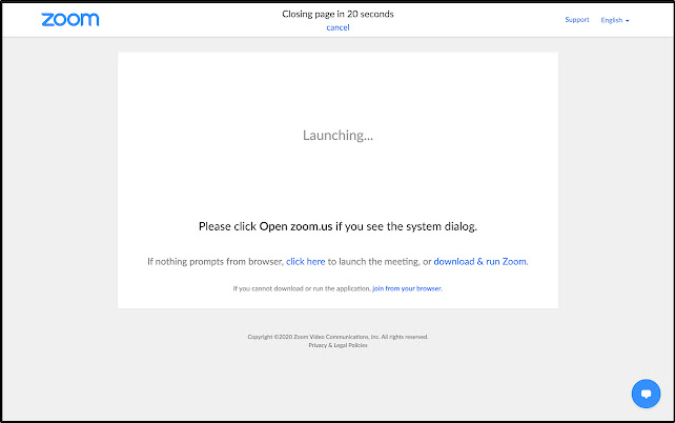
Descargar Zoom Meetings Auto Closer
Zoom no se sincroniza automáticamente con Google Calendar. Por lo tanto, no recibe notificaciones automáticas de reuniones de Zoom directamente en su dispositivo Android.
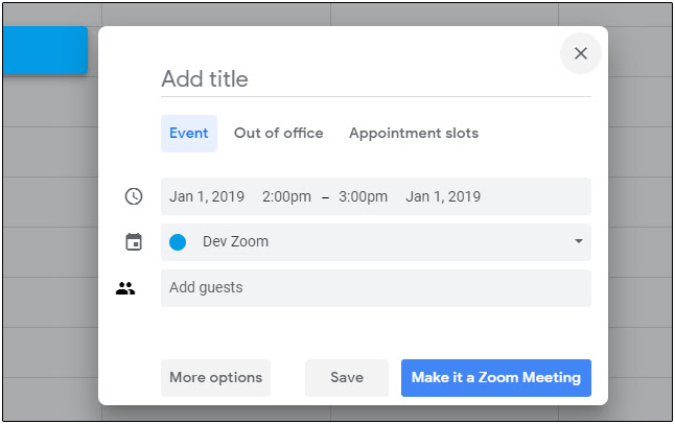
Para superar eso, puede usar la propia extensión Zoom Scheduler de Zoom. No solo se sincroniza con Google Calendar, sino que también le permite crear reuniones rápidamente con un solo clic. Incluso puede crear reuniones desde la aplicación web Google Calendar después de haber instalado la extensión Zoom Scheduler.
Descargar Zoom Scheduler
Utils es una pequeña y práctica extensión de Chrome para Zoom desarrollada para personas que asisten a muchas Zoom Meetings . Es un organizador de reuniones de Zoom que realiza un seguimiento de sus reuniones de Zoom anteriores y futuras. Mi característica favorita es que puede detectar las URL y los enlaces de Zoom en la web y automáticamente le pide que los agregue a su organizador de Zoom Utils.
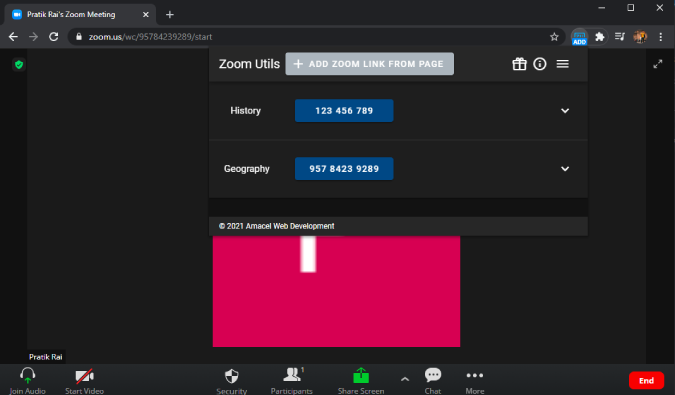
También puede crear entradas manualmente para varias reuniones dentro de la extensión junto con la hora, la fecha, y dia Le enviará de manera inteligente recordatorios para las reuniones de Zoom según su horario para que siempre llegue a tiempo.
Descargar Zoom Utils
Zoom History es otro organizador de Zoom como Zoom Utils. Pero es mínimo en términos de funciones.
Simplemente mantiene un registro de todas las reuniones de Zoom a las que asiste diariamente. Básicamente, es una pequeña caja donde puede encontrar todos los enlaces de reuniones anteriores de Zoom en un solo lugar. Es una forma rápida de volver a unirse a reuniones anteriores o revisar los horarios de las reuniones a las que asistió. Anteriormente, tenía que encontrar todas estas URL de reuniones de Zoom en mi historial de chat de Slack, lo cual era bastante tedioso.
Descargar historial de Zoom
Es posible que hayas notado que Zoom tiene la molesta costumbre de dejar pestañas abiertas en el navegador. Por ejemplo, cuando programa e inicia una reunión a través de la aplicación web Zoom, se abren 3 pestañas diferentes con el mismo propósito. Si no cierra estas pestañas manualmente, permanecerán abiertas en Chrome consumiendo RAM y otros recursos.
Zoom Tab Killer ayuda a resolver este problema. Cierra automáticamente todas las pestañas de Zoom sobrantes, excepto la ventana principal de la pestaña de la reunión.
Descargar Zoom Tab Killer
Otra característica interesante de Zoom son las salas de reuniones. Es una forma eficiente de colaboración si tienes un equipo grande. Sin embargo, las salas de reuniones son difíciles de administrar para un solo host. Pero puede usar una extensión llamada Breakout Room Bot.
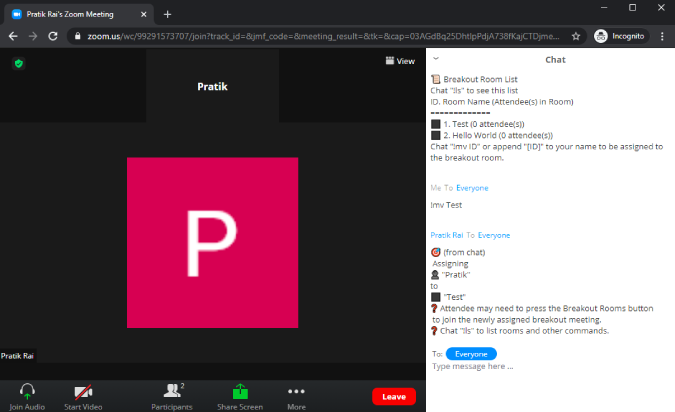
Le permite al participante cambiar el nombre de las salas de reuniones e incluso cambiar entre ellas a través del chat público de Zoom. Solo tiene que enviar un mensaje «!ls» para ver todas las salas de reuniones disponibles. A continuación, escriba “!mv breakout_room_name” para cambiar a dicha sala para grupos pequeños. Funciona perfectamente y también crea un registro dentro del chat. Entonces, en el futuro, puede revisarlo para verlo mejor.
Descargar el bot de Breakout Room para Zoom Meetings
Zoom Question Manager es otra práctica extensión de Chrome para que Zoom administre sus largos chats de Zoom. Presenta todas las preguntas en una ventana diferente donde puede responderlas rápidamente con plantillas de texto integradas o simplemente ignorarlas y archivarlas.
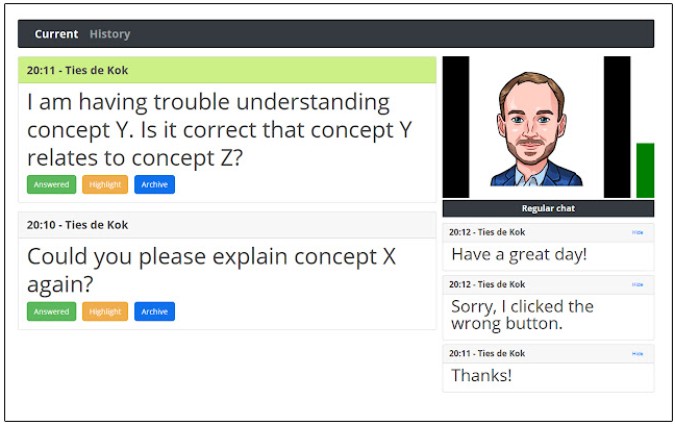
El Administrador de preguntas de Zoom filtra todas las preguntas que no son importantes. No es lo suficientemente inteligente como para detectar el contexto del mensaje, sino que simplemente detecta preguntas que terminan con un «?» símbolo y se lo presenta. No obstante, es una utilidad útil si se trata de grandes reuniones con muchas preguntas frecuentes y conversaciones de chat.
Descargar Zoom Question Manager
Así que estas fueron algunas de las mejores extensiones de Chrome para Zoom para administrar reuniones. He omitido extensiones como Zoom Spoofer y Zoom Smart Assistant porque la función de seguimiento de atención que omiten se eliminó de Zoom.
En caso de que use Google Meet, tenemos una lista de extensiones de Google Meet imprescindible que hace que Google Meet experiencia más productiva.
También lea: Consejos y trucos de Zoom para administrar mejor sus videoconferencias